Cómo solucionar si el WiFi de 5 GHz no aparece en Windows 10
Otra Guía útil / / August 04, 2021
Anuncios
Hace unos días, después de actualizar mi red wifi, noté que la red wifi de 5 GHz no aparece en mi computadora portátil incluso después de tener una tarjeta wifi compatible. Aparentemente, este problema afecta a muchos clientes y terminan usando bandas de 2.4GHz en sus enrutadores compatibles de 5.2GHz. Aprendamos cómo puede habilitar el Wi-Fi de 5 GHz y solucionarlo si no funciona en su computadora portátil o dispositivo de PC con Windows 10.
¿También tuviste ese tipo de problema con tu red wifi? No se preocupe. Tenemos una solución con nosotros sobre cómo solucionar si el wifi de 5 GHz no aparece en Windows 10 justo en la puerta de su casa. Después de la investigación y las pruebas, finalmente obtuvimos una solución y logramos arreglar la solución wifi de 5 GHz, que no funciona. ¿Entonces, Qué esperas? Continúe, lea el artículo más a fondo y descubra el método correcto para resolver este problema.

Tabla de contenido
-
1 Cómo solucionar si el WiFi de 5 GHz no aparece en Windows 10
- 1.1 Diferencia entre WiFi de 5GHz y WiFi de 2.4GHz
- 1.2 Cómo solucionar si el WiFi de 5 GHz no aparece en Windows 10
- 1.3 Terminando
Cómo solucionar si el WiFi de 5 GHz no aparece en Windows 10
Antes de pasar a lo más destacado de este artículo, primero conozcamos la diferencia significativa entre la conexión wifi de 5 GHz y la wifi normal (2,4 GHz).
Anuncios
Diferencia entre WiFi de 5GHz y WiFi de 2.4GHz
Hay dos diferencias significativas entre estas tecnologías de Internet cambiantes, las conexiones WiFi de 5GHz y 2.4GHz son: -
- Velocidad
- Rango
Si elegimos wifi de 2.4GHz, entonces vemos que la transmisión inalámbrica a 2.4GHz proporciona Internet a un área más grande, pero tenemos que sacrificar la velocidad rápida de Internet. Si bien se habla de wifi de 5 GHz, ofrece velocidades más rápidas pero se limita a un área más pequeña. En wifi de 2.4GHz, tenemos una velocidad máxima de solo 150Mbps. Al mismo tiempo, el wifi de 5GHz proporciona una velocidad de más de 1Gbps.
Cómo solucionar si el WiFi de 5 GHz no aparece en Windows 10
Método 1) Compruebe su computadora, ya sea que admita WiFi de 5 GHz o no.
Paso 1: Presione el botón Windows + R. Se abrirá el cuadro de diálogo Ejecutar.
Paso 2: Abra el símbolo del sistema cmd y presione Enter para abrir el símbolo del sistema.

Anuncios
Paso 3: En el símbolo del sistema, escriba el comando: drivers netsh wlan show
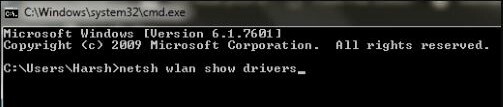
Esto mostrará todas las propiedades del controlador de LAN inalámbrica en su computadora.
Etapa 4: Busque los tipos de radio admitidos a partir de los resultados.
Anuncios
Método 2) Compruebe si su enrutador admite un ancho de banda de 5 GHz
En la ventana Tipos de radio admitidos, verá tres modos de red como: -

un) 802.11g 802.11n: Solo admite ancho de banda de 2,4 GHz.
segundo) 802.11n 802.11g 802.11b: Solo admite ancho de banda de 2,4 GHz.
C) 802.11a 802.11g 802.11n: Admite ancho de banda de 2.4Ghz y 5GHz.
Método 3) Habilite el modo 802.11n en su adaptador WiFi.
Paso 1: Presione el botón Windows + X y toque Administrador de dispositivos.

Paso 2: Navegue a través del Administrador de dispositivos, busque adaptadores de red y tóquelo. En el menú ampliado, busque una opción de adaptador inalámbrico. Haga clic derecho en eso y luego toque Propiedades.
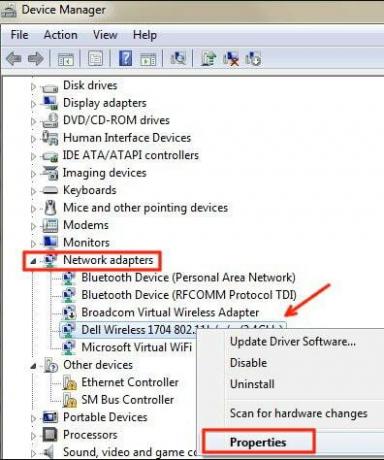
Paso 3: Se abrirá una nueva ventana. Desde allí, vaya a la pestaña Avanzado. Buscar Modo 802.11n y haga clic en él. Después de eso, modifique el valor a Habilitar. Haga clic en Aceptar.
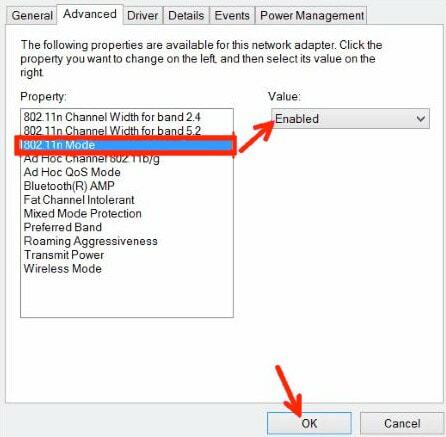
Etapa 4: Reinicie su sistema y vea si el problema está resuelto o no.
Método 4) Configure el ancho de banda en 5 GHz mediante el Administrador de dispositivos
Paso 1: Del Método mencionado anteriormente, siga los Pasos 1 y 2.
Paso 2: Abra la pestaña Avanzado de Propiedades del adaptador inalámbrico. En el cuadro Propiedad, elija la opción Banda preferida. Ahora, se abre un menú desplegable. A partir de ahí, toque la opción Preferir banda de 5 GHz. Luego, haga clic en Aceptar.

Etapa 4: Reinicie su sistema y vea si el problema está resuelto o no.
Método 5) Actualizar controladores WiFi
Paso 1: Presione Windows + X para abrir la herramienta Administrador de dispositivos. Y toca el Administrador de dispositivos.
Paso 2: Navegue por la ventana del Administrador de dispositivos y busque la opción Adaptadores de red. Tócalo. Ahora, haga clic en la opción Adaptador inalámbrico y luego haga clic en la opción Actualizar software del controlador.

Paso 3: Desde la nueva ventana de Actualización, obtendrá dos opciones; uno para actualizar el controlador automáticamente y el otro para actualizar manualmente el controlador. Toque Buscar automáticamente para actualizar los controladores automáticamente.
Etapa 4: Cuando realizó la actualización con éxito, reinicie la PC y vea si el problema persiste.
Método 6) Revertir la actualización del controlador Wifi
Paso 1: Siga el paso 1 y el paso 2 del método 3 mencionado anteriormente.
Paso 2: Ahora desde el menú de propiedades. Vaya a la pestaña Controlador. Desde allí, busque la opción Roll Back Driver y tóquela.
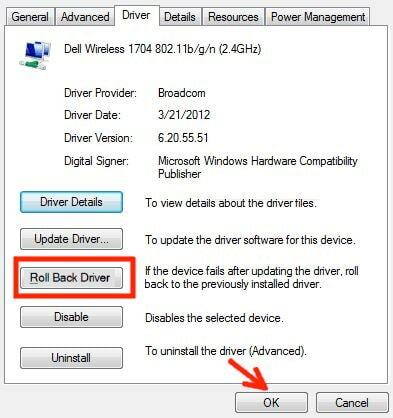
Paso 3: Cuando haya terminado de revertir la actualización del controlador wifi. Reinicie la PC y vea si el problema persiste.
Terminando
Los métodos mencionados anteriormente se resolverán si el wifi de 5 GHz no aparece en Windows 10. En caso de que su PC no sea compatible con el ancho de banda wifi de 5 GHz, es posible que deba actualizar su PC porque ahora es el momento de actualizar el hardware de su PC. Eso es todo lo que tenemos para usted sobre cómo solucionar si el wifi de 5 GHz no aparece en Windows 10? Esperamos que esta guía te haya ayudado.
Selección del editor:
- Cómo corregir el error de actualización de las definiciones de virus de Avast
- Cómo detectar contraseñas débiles con Google Chrome
- Agrega Google Analytics a Squarespace
- Eliminar Google Sheets de Google Drive
- Organiza una fiesta de Amazon Prime Video Watch
Rahul es un estudiante de Ciencias de la Computación con un gran interés en el campo de los temas de tecnología y criptomonedas. Pasa la mayor parte de su tiempo escribiendo o escuchando música o viajando a lugares desconocidos. Cree que el chocolate es la solución a todos sus problemas. La vida pasa y el café ayuda.



